
Комплексное руководство по восстановлению удаленной учетной записи Gmail

«Как мне вернуть свою удаленную учетную запись Gmail, которая была удалена много лет назад? Я указал свой возраст, когда был слишком молод, чтобы иметь учетную запись Gmail, и думаю, что Google удалил ее самостоятельно».
- из Коры
Gmail — это бесплатная служба электронной почты, предоставляемая Google, предоставляющая более 15 ГБ дискового пространства и позволяющая пользователям постоянно сохранять важные электронные письма, файлы и изображения. Мы можем случайно удалить нашу учетную запись Gmail во время использования. Могу ли я восстановить свою учетную запись Gmail после ее удаления? Итак, как нам восстановить удаленную учетную запись Gmail? В этой статье мы дадим вам подробный ответ на этот вопрос и познакомим с конкретными методами восстановления.
Во-первых, нам следует выяснить, можно ли восстановить удаленные учетные записи Gmail. Ответ: «да». В отношении удаленных учетных записей Gmail политика Google предусматривает сохранение информации об учетной записи в течение определенного периода времени, чтобы у пользователей была возможность восстановиться.
Однако это время не фиксировано, поэтому чем раньше вы примете меры, тем выше ваши шансы восстановить удаленную учетную запись Gmail. Между тем, если учетная запись будет признана оскорбительной или нарушает правила обслуживания Google, ее невозможно будет восстановить. Поэтому, прежде чем пытаться восстановить аккаунт, убедитесь, что нарушений нет.
Теперь, когда мы знаем, что можем восстановить потерянную учетную запись Gmail, следующим шагом будет принятие мер. В этом разделе мы представим два разных сценария восстановления удаленной учетной записи Gmail.
Как восстановить удаленную учетную запись Gmail? Если вы понятия не имеете об этом, лучший способ — обратиться за помощью к учетной записи Google. Ниже приведено пошаговое руководство по восстановлению безвозвратно удаленной учетной записи Gmail с помощью справки по учетной записи Google:
Шаг 1. Сначала посетите страницу справки по учетной записи Google и нажмите «Выполните действия, чтобы восстановить свою учетную запись».
Шаг 2. На этом этапе вы будете перенаправлены на страницу «Восстановление аккаунта». Пожалуйста, введите свой адрес электронной почты или номер телефона, затем нажмите «Далее» для проверки.
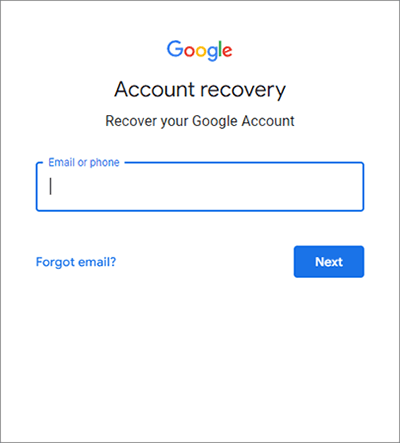
Шаг 3. Введите последний пароль, который вы помните, и нажмите «Далее», чтобы продолжить.
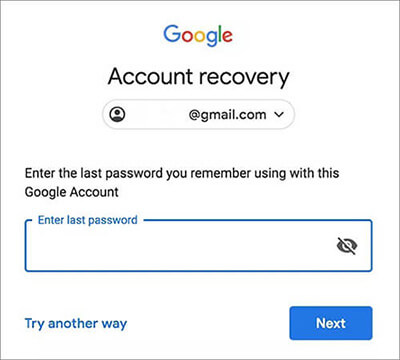
Шаг 4. Если его можно восстановить, появится сообщение «Успех», указывающее, что вы успешно получили свою учетную запись Gmail, а затем нажмите «Продолжить», чтобы просмотреть свою учетную запись Gmail.
Если ваша учетная запись предоставлена вашей организацией, школой или другой группой, вам может потребоваться обратиться к администратору, чтобы помочь в ее восстановлении. Выполните следующие действия, чтобы восстановить отключенную учетную запись Gmail из консоли администратора Google:
Шаг 1. Во-первых, вам необходимо войти в консоль управления Google, используя учетную запись администратора.
Шаг 2. В консоли управления перейдите в «Меню» > «Каталог» > «Пользователи». Найдите пользователя, которого хотите восстановить. При необходимости для поиска пользователей можно использовать функцию поиска.
Шаг 3. Наведите указатель мыши на пользователя, затем нажмите «Дополнительные параметры» и выберите «Восстановить данные». Вы также можете найти эту опцию в левой части страницы учетной записи пользователя, расположенной в разделе «Еще».
Шаг 4. Диапазон дат для выбора данных для восстановления должен находиться в пределах последних 25 дней.
Шаг 5. Выберите тип данных для восстановления: Gmail. Затем нажмите «ВОССТАНОВИТЬ ДАННЫЕ», чтобы начать восстановление удаленной учетной записи Gmail.

Если вы случайно удалили файлы на устройстве Android , вы можете попробовать использовать Coolmuster Lab.Fone for Android чтобы восстановить их. Это программное обеспечение может помочь вам восстановить удаленные фотографии , видео, музыку, контакты, журналы вызовов и другие файлы с вашего устройства Android . Помимо прямого восстановления данных с телефона, он также может восстанавливать удаленные данные с SD-карты .
Чем Coolmuster Lab.Fone for Android может вам помочь?
Как восстановить удаленные файлы на Android с помощью Coolmuster Lab.Fone for Android ? Ниже приведено пошаговое руководство:
01 Загрузите, установите и запустите программное обеспечение с официального сайта.
02 Используйте кабель для передачи данных Android , чтобы подключить телефон к компьютеру. При необходимости вы можете включить на телефоне отладку по USB. Следующий интерфейс появится после хорошего соединения. Выберите тип информации, которую вы хотите видеть, затем нажмите «Далее», чтобы перейти к следующему шагу.

03 Затем выберите предпочтительный вариант сканирования из «Быстрое сканирование» и «Глубокое сканирование», чтобы начать сканирование данных на вашем телефоне. Выбрав вариант, нажмите «Продолжить», чтобы двигаться дальше.

04 После завершения сканирования все выбранные вами фрагменты данных появятся на экране. Чтобы их восстановить, просто выберите файлы, которые необходимо восстановить, и нажмите «Восстановить». Программное обеспечение сразу же приступит к работе, вернув ваши данные на телефон.

Теперь вы можете выбрать подходящий метод восстановления удаленных учетных записей Gmail в зависимости от вашей ситуации. Если вы случайно удалили данные на своем устройстве Android , не волнуйтесь. Попробуйте Coolmuster Lab.Fone for Android упоминается в этой статье. Это программное обеспечение может помочь вам вернуть различные данные путем сканирования вашего устройства Android , для которого не требуется резервное копирование. В любом случае, пожалуйста, не стесняйтесь оставлять сообщение ниже. Мы ответим вам как можно скорее.
Похожие статьи:
Легко создайте резервную копию текстовых сообщений iPhone в Gmail 5 способами
Как восстановить навсегда удаленные фотографии из Google Фото? [3 способа]
Восстановление SMS с Google Диска: советы экспертов по восстановлению сообщений
[Полное руководство] Как восстановить резервную копию истории звонков с Google Диска?





